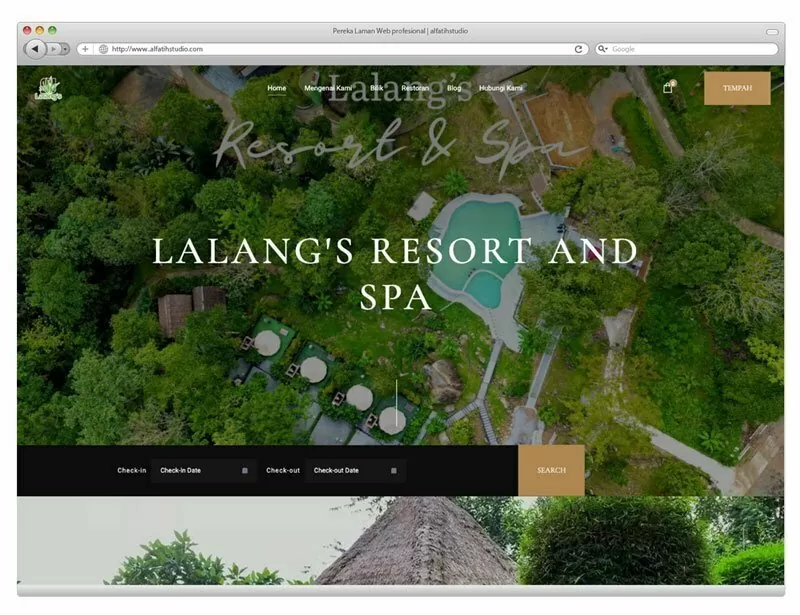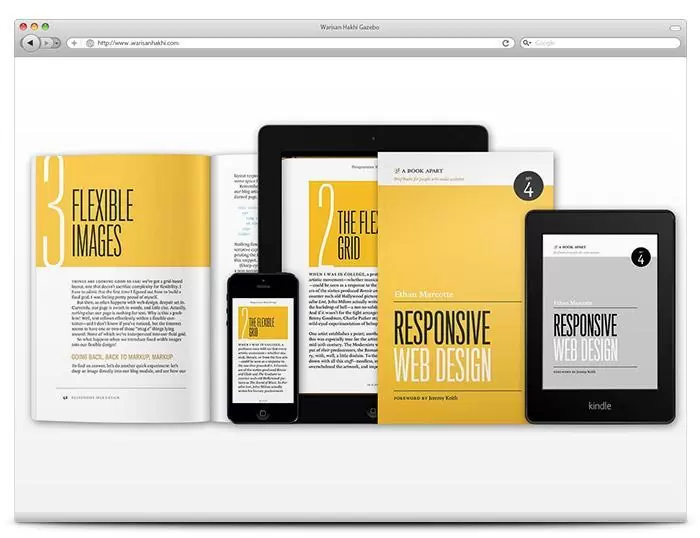Opencart adalah sistem Open Source percuma. Ia adalah sistem e-commerce yang lengkap dan mudah diselenggara oleh pengguna. Fungsinya adalah memaparkan produk dan pelawat dapat membuat belian “Add To Cart” melalui laman web ini.
Saya akan kongsikan bagaimana cara memasukkan produk ke dalam laman web yang menggunakan platform Opencart. Akan tetapi saya mencadangkan agar pengguna memasukkan dahulu kategori produk supaya produk-produk yang bakal kita masukkan nanti akan dikelaskan ke dalam kategori yang sesuai. Kategori produk ini penting untuk memudahkan pelawat memilih dan mencari produk di laman web kita nanti.
Cara Masukkan Kategori Produk
1. Log masuk ke laman pengurusan. Taip www.domainanda.com/admin kemudian masukkan username dan password.
2. Klik Categories.
3. Klik Add New di bahagian atas kanan yang mempunyai tanda :-![]()
4. Masukkan nama kategori yang sesuai dengan produk. Pada bahagian Meta Tag Title, masukkan juga nama kategori yang sama.
5. Klik save di bahagian atas kanan;-
Ulang langkah 3 hingga 5 untuk menambah lagi kategori baru.
Cara memasukkan produk dalam sistem Opencart.
1. Log masuk ke bahagian admin. Jika anda sudah berada dalam bahagian admin, klik Products.
2. Klik Add New, button yang sama seperti add new categories di atas sebelah kanan;-
3. Di Tab General, isikan maklumat yang diminta. lebih banyak maklumat yang kita bekalkan, lebih mudah pelawat memahami produk yang dijual.
4. Pada Tab Data, isikan maklumat berkenaan:-
5. Pada bahagian Links, isikan kategori yang sesuai dengan produk yang dimasukkan. Caranya, tulis nama kategori, apabila keluar list, klik pada nama kategori yang kita inginkan. Ia menggunakan kaedah auto-complete.
6. Jika anda ingin masukkan beberapa lagi gambar untuk produk ini, klik pada tab image dan tambah gambar di situ.
7. Setelah selesai, klik save di bahagian atas kanan.
Ulangi langkah 2 hingga 7 untuk memasukkan produk lain.
Selesai.